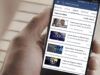Come condividere foto su Facebook
Nel corso del tempo Facebook ha semplificato molto la procedura di condivisione delle foto al suo interno. Non tutti, però, hanno preso dimestichezza con il social network fondato da Mark Zuckerberg e lo dimostrano le numerose richieste d’aiuto che periodicamente mi vengono fatte su come condividere foto su Facebook. Ecco perché ho deciso di fare luce sulla questione una volta per tutte.
Se sei interessato anche tu alla cosa e vuoi scoprire cosa bisogna fare per condividere immagini su Facebook, non devi fare altro che continuare a leggere. Nei prossimi paragrafi, infatti, trovi spiegato per filo e per segno come procedere sia dalla versione mobile del social network che da quella desktop. E qualora la cosa ti interessasse, troverai spiegato anche come condividere le foto pubblicate su Facebook su altre piattaforme, come ad esempio Instagram e WhatsApp.
Sei pronto per iniziare? Sì? Alla grande! Mettiti bello comodo, prenditi tutto il tempo di cui hai bisogno per leggere le informazioni presentate in questa guida e, soprattutto, cerca di mettere in pratica le “dritte” che sto per darti. Se lo farai, non avrai il benché minimo problema nel portare a termine la tua “impresa” odierna. Buona lettura!
Indice
- Come condividere foto su Facebook
- Come condividere un album di foto su Facebook
- Come condividere foto su una pagina Facebook
- Come condividere foto su un gruppo Facebook
- Come condividere foto profilo Facebook
- Come condividere esternamente foto Facebook
Come condividere foto su Facebook
Se vuoi condividere foto su Facebook, puoi effettuare questa semplice operazione sul tuo smartphone o tablet oppure da PC, agendo tramite la versione Web di questo social network.
Nei prossimi capitoli, ti spiegherò nel dettaglio come procedere affinché tu possa facilmente pubblicare una foto su Facebook. Se la tua intenzione è invece procedere alla pubblicazione di foto sulle Storie di Facebook, ti consiglio allora di consultare questo mio tutorial.
Smartphone e tablet
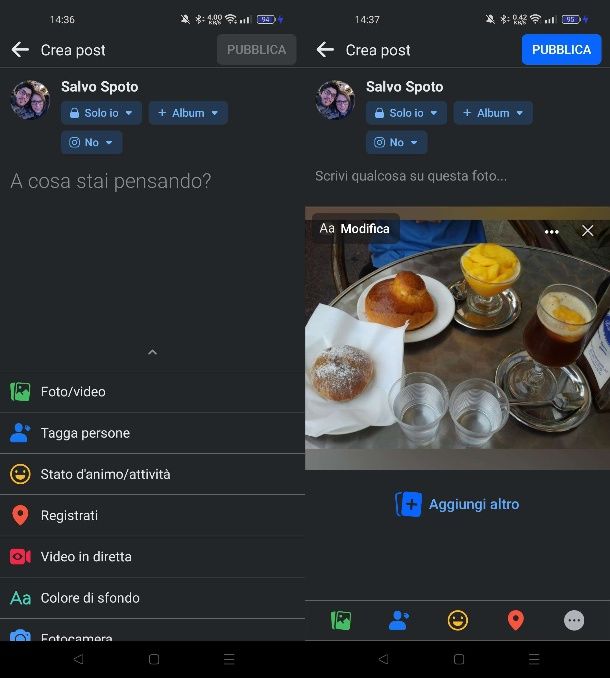
Per condividere foto su Facebook da smartphone e tablet, avvia l’app di Facebook sul tuo dispositivo e, nella sua schermata principale, premi sulla casella A cosa stai pensando? che trovi in alto. Adesso che sei nella sezione per la creazione di un post, come prima cosa importa la foto che vuoi pubblicare.
Per effettuare quest’operazione, premi sul tasto Foto/video nell’area in basso, acconsenti ai permessi per accedere alle funzionalità del dispositivo (se ti viene richiesto) e scegli una delle foto presenti nella schermata che ti viene mostrata. Tramite il menu a tendina in alto puoi selezionare la galleria di default del dispositivo oppure una delle cartelle/album in cui può trovarsi la foto che vuoi condividere.
Nel caso in cui volessi pubblicare più di una foto, su Android devi prima premere sul tasto Seleziona multipla che trovi in alto e poi fare tap sulle miniature delle foto da includere nella pubblicazione. Su iPhone/iPad la seleziona multipla è già abilitata di default, quindi non devi fare nient’altro che pigiare sulle miniature di tutte le foto che vuoi condividere.
Dopo aver aggiunto la foto, tramite il tasto Modifica che trovi annesso alla foto stessa, puoi applicare degli adesivi, dei testi, dei suoni, degli effetti oppure semplicemente ritagliarla. Tramite il tasto in alto Rendi 3D puoi invece rendere la foto 3D. Le due funzionalità si escludono a vicenda, dunque puoi scegliere di modificare oppure rendere 3D una foto.
Adesso utilizza il campo di testo Scrivi qualcosa su questa foto per aggiungere una descrizione alla foto e poi regola le impostazioni sulla privacy di condivisione, tramite il menu a tendina in alto, in modo da renderla pubblica (Tutti), visibile solo ai tuoi amici (Amici) o altre impostazioni che restringono la cerchia di condivisione. Puoi anche aggiungere l’attuale foto anche a un album nuovo o esistente, premendo sulla dicitura Album in alto e scegliendo l’opzione più adatta alle tue esigenze.
Se hai necessità di “taggare” qualcuno, utilizza l’apposito pulsante in basso (l’icona dell’omino con un’etichetta). Se invece si tratta di una foto di un luogo, puoi geolocalizzarla, premendo sull’icona del segnalino in basso. Quando hai concluso, non ti resta che effettuare la pubblicazione della foto sulla tua bacheca. Come? Semplicemente premendo sul tasto Pubblica in alto.
Computer
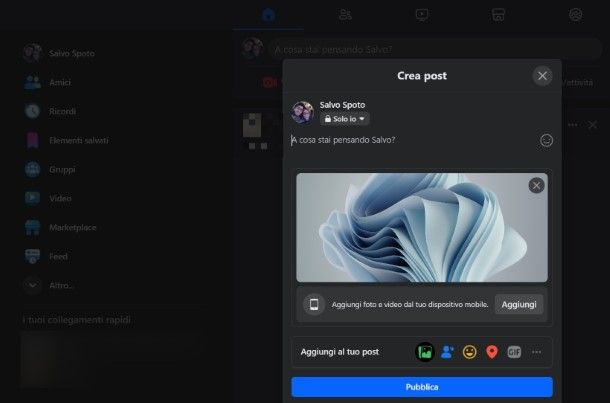
Se sei solito utilizzare Facebook dal computer, raggiungi la pagina Web principale di questo social network ed esegui l’accesso col tuo account. Puoi anche agire dall’applicazione desktop di Facebook per Windows: dato che si tratta di una Web App, le procedure sono identiche, quindi sei libero di procedere nell’uno o nell’altro modo.
Adesso, nella schermata principale di Facebook, premi sulla casella A cosa stai pensando [tuo nome]? e, nel riquadro che ti viene mostrato, fai clic sull’icona dell’immagine che trovi nella barra in basso.
A questo punto, premi sul tasto Aggiungi foto/video che trovi al centro della schermata per importare una o più foto dal tuo PC. Quando hai fatto, puoi aggiungere altre foto tramite il tasto Aggiungi foto/video posto in alto sulla foto importata oppure premi sul tasto Modifica per effettuare delle modifiche, come ritagli, tag o aggiunta di testi.
Prima di concludere, inserisci un’eventuale didascalia nella casella in alto e imposta la privacy di condivisione (Tutti, Amici ecc.) tramite il menu in alto, proprio sotto il tuo nome. Premi infine sul tasto Pubblica per pubblicare il post sulla tua bacheca di Facebook.
Come condividere un album di foto su Facebook
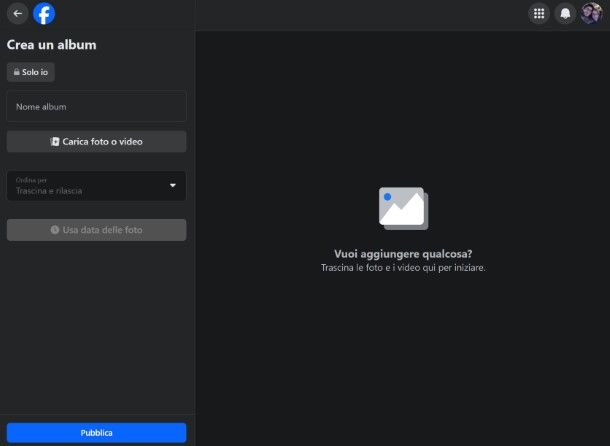
Su Facebook, oltre alla condivisione di singole foto, puoi anche decidere di creare dei veri e propri album, cioè degli aggregatori o delle cartelle, che contengono tutte le foto relativamente a un evento o situazione. Mentre su smartphone e tablet la pubblicazione di foto all’interno di un nuovo album o di uno già esistente è un gioco da ragazzi (te l’ho spiegato in questo capitolo precedente), su PC la procedura è un po’ differente. Vediamo insieme come fare.
Per prima cosa, raggiungi la versione Web di Facebook e fai clic sul tuo nome in alto a sinistra, sulla barra laterale. Nella schermata del tuo profilo, fai clic sulla scheda Foto che trovi sotto al tuo nome e premi poi sulla scheda Album, poco più in basso.
A questo punto, puoi decidere di creare un nuovo album (il tasto Crea album): indica il nome dell’album che vuoi attribuirgli, indica le impostazioni sulla privacy di condivisione, tramite il menu a tendina in alto, e premi poi sul tasto Carica foto o video, per importare le foto da aggiungere.
Scegli se aggiungere una didascalia sotto ogni foto (Descrizione) e premi infine sul tasto Pubblica per concludere la pubblicazione del tuo album fotografico sulla tua bacheca di Facebook. Puoi approfondire l’argomento leggendo questo mio tutorial.
Se invece vuoi aggiungere una foto a un album esistente, fai clic sulla foto profilo di un album, premi sul tasto Aggiungi all’album e poi fai clic sul tasto Carica foto o video per importare le immagini. Completa poi la procedura tramite il tasto Salva.
Come condividere foto su una pagina Facebook
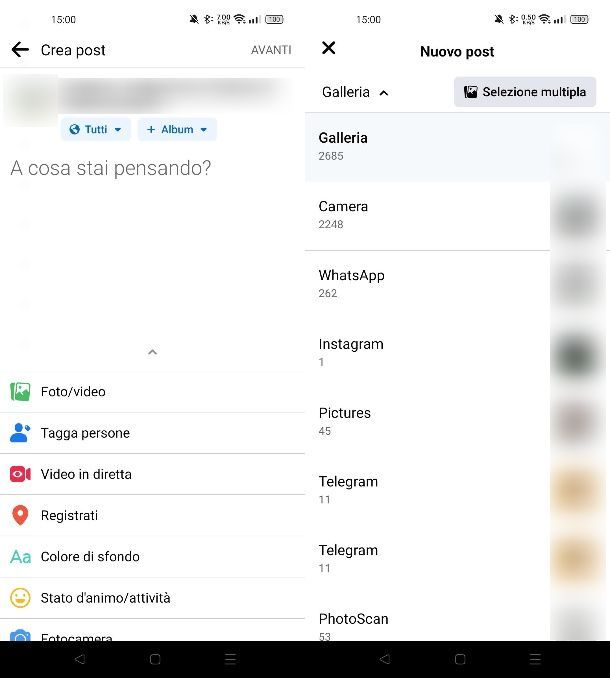
Se gestisci una pagina Facebook e hai intenzione di condividere delle foto su quest’ultima, l’operazione da effettuare è semplicissima e richiede giusto qualche passaggio. Innanzitutto, devi passare al profilo della pagina che stai gestendo. Vediamo insieme come procedere.
Su smartphone e tablet, avvia l’app Facebook e premi sull’icona ☰ con la tua foto profilo. A questo punto, nella nuova schermata che ti viene mostrata, fai tap sull’icona ▼ situata a fianco del tuo nome e premi poi sul nome della pagina a cui vuoi passare per pubblicare la foto.
Da PC, tramite la versione Web di Facebook, invece, fai clic sulla tua foto profilo in alto a destra e, nel riquadro che ti viene mostrato, premi sulla dicitura Vedi tutti i profili. Fai dunque clic sul nome della pagina che gestisci per passare ad essa.
Bene! Ci siamo quasi! Adesso che ti trovi nella sezione principale del profilo della tua pagina Facebook, puoi passare alla pubblicazione di una o più foto. Per eseguire quest’operazione, non devi fare altro che seguire le stesse indicazioni che ti ho fornito nel capitolo precedente, in quanto la procedura di pubblicazione di una foto avviene allo stesso modo di un profilo personale. Tieni conto soltanto che non hai la possibilità di modificare le impostazioni sulla privacy di condivisione, in quanto per le pagine è già impostata nella sola opzione “Tutti”.
Ti segnalo che per le pagine Facebook, a differenza dei profili personali, puoi anche decidere di programmare la pubblicazione di un post e, dunque, di una foto, tramite il Meta Business Suite di Facebook: puoi approfondire l’argomento leggendo le indicazioni che ti ho fornito in questo mio tutorial.
Come condividere foto su un gruppo Facebook
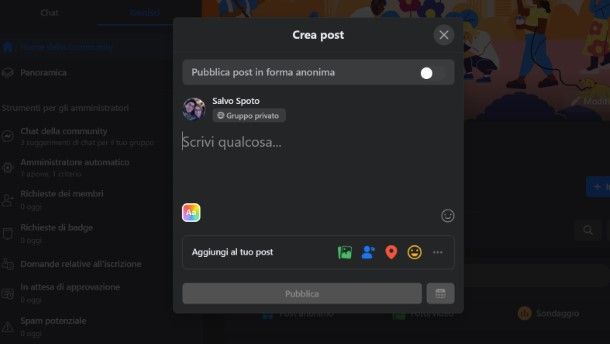
Condividere una foto su un gruppo Facebook non è nulla di diverso rispetto a quanto hai visto adesso per una pagina o per un profilo personale.
Pertanto, innanzitutto entrare nella pagina principale del gruppo: da smartphone e tablet, avvia l’app Facebook e premi sull’icona ☰ con la tua foto profilo. A questo punto, nella nuova schermata che ti viene mostrata, premi sulla scheda Gruppi e poi su quella denominata I tuoi gruppi per individuare il gruppo dove vuoi pubblicare la foto.
Dalla versione Web di Facebook, fai clic sulla scheda Gruppi nella barra laterale di sinistra e poi fai clic sul nome del gruppo di cui fai parte o che gestisci.
Adesso, non devi fare altro che seguire le stesse identiche procedure che ti ho già spiegato in questo capitolo precedente, in modo da poter effettuare la pubblicazione di una o più foto sul gruppo Facebook.
Come condividere foto profilo Facebook
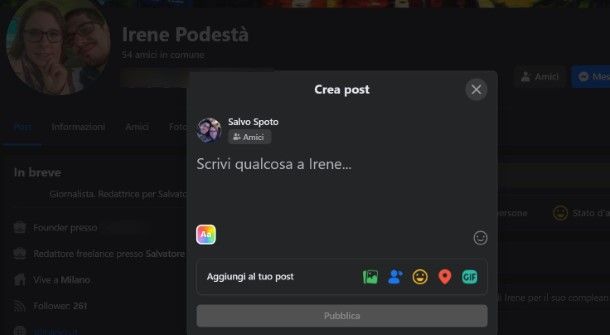
Vuoi poter condividere una foto sul profilo di un utente di Facebook? In questo caso, l’operazione non è scontata, in quanto dipende dalla impostazioni sulla privacy che ha scelto l’utente in questione per la sua bacheca.
Devi sapere, infatti, che è possibile limitare la possibilità per gli altri utenti di pubblicare contenuti su un profilo. Di default, soltanto gli amici possono pubblicare contenuti su una bacheca, ma quest’impostazione può essere regolata limitando soltanto al proprietario del profilo questa possibilità.
In quest’ultimo caso, non puoi fare nulla, se non limitarti al semplice tag: in fase di pubblicazione di una foto sul tuo profilo, dovrai utilizzare i tag per aggiungere il nome dell’utente in questione.
Se invece l’utente non ha modificato alcuna impostazioni sulla privacy per la condivisione dei contenuti sul suo profilo, ti basta raggiungere la bacheca di quest’ultimo e procedere con la pubblicazione della foto.
Pertanto, premi sull’icona della lenta d’ingrandimento che trovi nell’area in alto della schermata principale di Facebook e digita il nome del tuo amico. Fatto ciò, premi sul suo nome tra i risultati di ricerca per raggiungere la bacheca del suo profilo.
Scorri quest’ultima e utilizza il riquadro Scrivi qualcosa a [nome] per pubblicare la foto che desideri: segui le stesse indicazioni che ti ho fornito in questo capitolo precedente.
Come condividere esternamente foto Facebook
Vuoi condividere una foto di Facebook fuori da questo social network? In tal caso, nei prossimi capitoli ti spiegherò come effettuare quest’operazione con gli strumenti messi a disposizione da Facebook.
Condividere foto Facebook su Instagram

Facebook e Instagram sono due social network della stessa azienda Meta. Mentre tempo fa i due social network erano indipendente, questo limite è stato superato ed è dunque possibile condividere foto sia su Facebook che Instagram in modo reciproco.
Effettuando l’associazione di un account Facebook a uno Instagram, infatti, al momento della pubblicazione di un post su Facebook contenente una fotografia, è possibile consentire in modo automatico o manuale la condivisione anche su Instagram.
A tal proposito, ti consiglio di leggere nel dettaglio il mio tutorial su come condividere un post di Facebook su Instagram, dove troverai tutti i dettagli per effettuare l’associazione dei due account e la pubblicazione di foto da Facebook a Instagram, così come anche la possibilità di condividere foto di Instagram su Facebook.
Condividere foto Facebook su WhatsApp
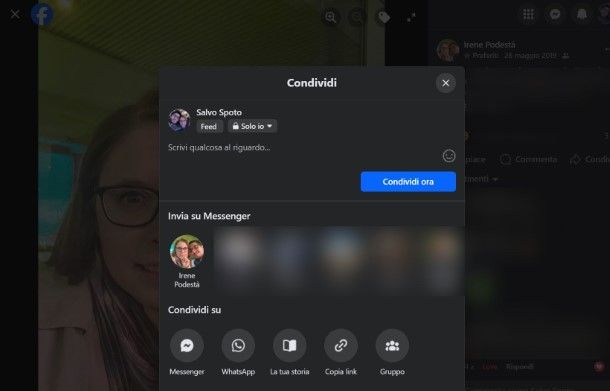
Desideri condividere foto da Facebook a WhatsApp? In questo caso, ti garantisco che non è affatto complicato riuscirci. L’unico requisito è avere l’app WhatsApp installata sul tuo smartphone/tablet o sul tuo PC.
Dall’app Facebook per smartphone e tablet, dopo aver aperto una foto di tuo interesse su Facebook, premi sul tasto Invia per aprire le impostazioni di inoltro di WhatsApp. Scegli dunque uno o più nominativi facendo tap su di essi e premi sull’icona della freccia per condividere la foto.
Su PC la procedura è molto simile: raggiungi la versione Web di Facebook, individua la foto che vuoi condividere e fai clic su di essa. Premi sul tasto Condividi annesso alla foto, scegli l’opzione WhatsApp dalla schermata che ti viene mostrata e poi premi sul tasto Apri nel riquadro presente nella schermata del browser. Nella schermata di inoltro, fai clic sui nominativi a cui condividere la foto e premi sul tasto Inoltra per concludere.
Condividere link con foto Facebook
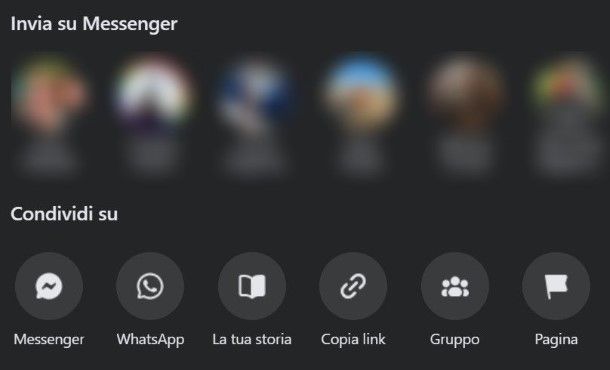
Tra le opzioni di condivisione di una foto su Facebook, c’è anche la possibilità di acquisire l’URL da poter condividere esternamente su qualsiasi altra piattaforma.
Tutto quello che devi fare è individuare la foto su Facebook che vuoi condividere esternamente e premere sul tasto Condividi annesso alla foto stessa. Adesso, nella schermata che ti viene mostrata, premi sul tasto Copia link per copiare nella clipboard del dispositivo l’URL della foto.
Non ti resta che incollarlo in qualsiasi applicazione o piattaforma a tua scelta e il gioco è fatto. Ci tengo a precisarti che le foto su Facebook condivise con questo metodo possono essere visualizzate da altri utenti solo e soltanto se le impostazioni sulla privacy della foto lo consentono.
Pertanto, se una foto è impostata su Tutti, allora chiunque potrà visualizzarla. Se invece è condivisa soltanto con gli amici oppure a una cerchia ristretta, soltanto quegli utenti potranno vederla.
In alternativa, dalla versione Web di Facebook, facendo clic sul tasto destro su una foto e premendo sulla voce Copia collegamento immagine (o dicitura simile, in base al browser), puoi copiare l’URL della foto che potrà essere visionata da chiunque, a prescindere dalla privacy impostata dall’utente. Sappi però che questo metodo non dovrebbe essere mai utilizzato, in quanto è necessario rispettare la privacy degli utenti che hanno impostato per i contenuti da loro pubblicati.

Autore
Salvatore Aranzulla
Salvatore Aranzulla è il blogger e divulgatore informatico più letto in Italia. Noto per aver scoperto delle vulnerabilità nei siti di Google e Microsoft. Collabora con riviste di informatica e cura la rubrica tecnologica del quotidiano Il Messaggero. È il fondatore di Aranzulla.it, uno dei trenta siti più visitati d'Italia, nel quale risponde con semplicità a migliaia di dubbi di tipo informatico. Ha pubblicato per Mondadori e Mondadori Informatica.